- Како приказати
- Како направити брз приступ
- Подешавања тастатуре
- Ако услужни програм не ради
- Најпопуларнији лаптопи у 2019.
Помозите развоју веб локације, дељење чланка са пријатељима!
Виндовс има много предности које корисницима олакшавају живот. Често, суочени са потребом да се нешто уради на рачунару, испоставља се да за то већ постоји уграђена функција и да нема потребе да преузимате посебну апликацију. Тастатура на екрану многима се не чини неопходном, а корисници једноставно не знају за њу, али ако тастери на физичкој тастатури не раде, она ће постати еквивалентна замена.
Како приказати
Виртуелна тастатура је аналог физичке верзије, која се приказује директно на екрану, има исту функционалност и реагује на миш или џојстик. Неопходан је у случају покварених дугмади или ограничених корисничких могућности.

Многи корисници почињу да траже информације о томе како да доведу тастатуру на екран лаптопа када су суочени са стварном потребом. Постоји неколико опција, и оне се не разликују за различите ОС - од Виндовс КСП до Виндовс 10.
- Можете омогућити тастатуру на екрану на свом лаптопу кликом на везу: старт - програми - приступачност - тастатура на екрану.
- Друга опција је да омогућите нумеричку тастатуру на лаптопу или рачунару - у Виндовс претраживачу унесите назив услужног програма или његова прва слова, а затим отворите пронађену апликацију.
- Услужни програм можете покренути преко менија „покрени“ уносом „оск“ у њега.
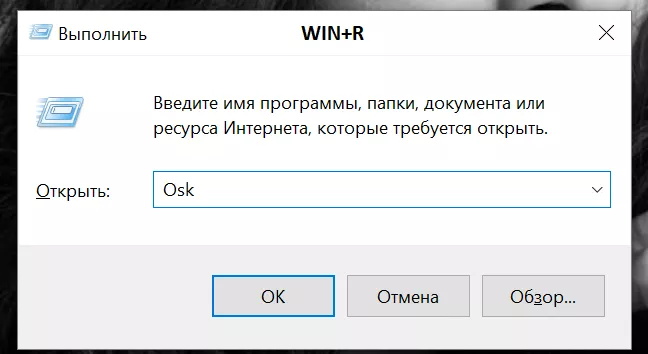
- Метод последњег покретања: "опције" - "приступачност" .
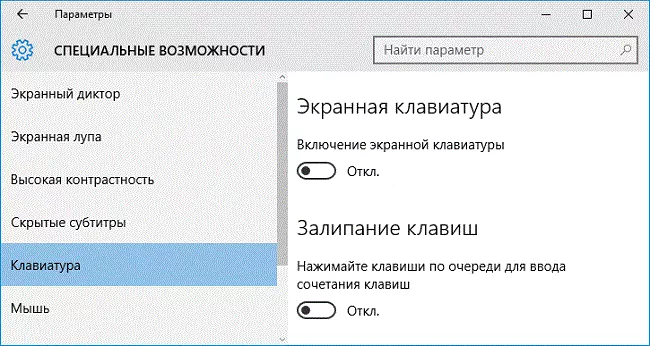
Како направити брз приступ
Како омогућити тастатуру на екрану на лаптопу је генерално разумљиво, али како то учинити тако да не морате дуго да је тражите? Постоји неколико решења и за ово.
- У оперативном систему Виндовс 10, након што пређете са „старт“ на „тастатуру на екрану“, не морате да је покрећете, већ кликните десним тастером миша и изаберите „закачи на почетни екран“. Сада кликом на "старт" корисник ће видети услужни програм са виртуелним кључевима на десној страни у одабраним програмима.
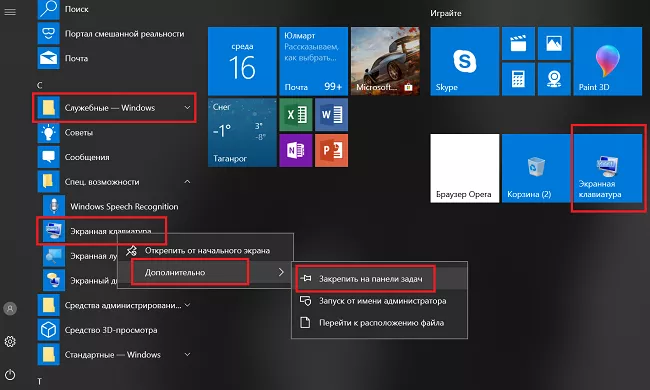
- У Виндовс 8 и старијим верзијама, могуће је закачити апликацију на траку задатака. Да бисте то урадили, поново кроз „старт“ требало би да пронађете услужни програм и, позивајући његов контекстни мени, изаберите „закачи на траку задатака“ или „закачи на стартни мени“.
- Друга опција за брзи приступ је пребацивање пречице апликације на радну површину. Да бисте то урадили, поново морате пронаћи програм у "приступачности" и изабрати "пошаљи на радну површину" у контекстном менију.Ово је начин да направите тастатуру на екрану лаптопа без непотребних компликација, само кликните на њену икону.
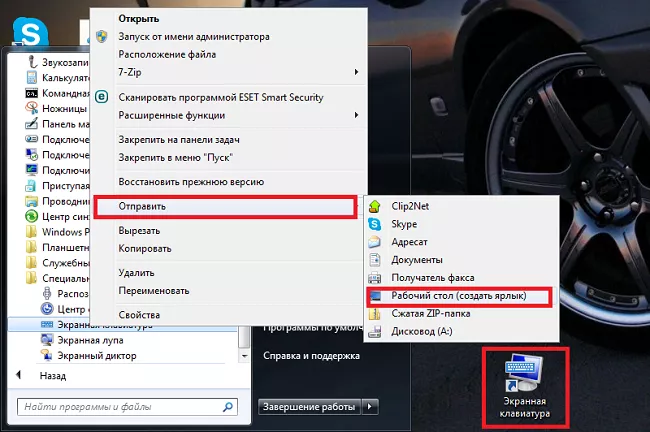
- У оперативном систему Виндовс 7, корисници могу да подесе пречице за приступ апликацији. Да бисмо то урадили, помоћу РМБ-а отварамо својства и на картици "пречица" прописујемо тастере за брзи приступ. Систем подразумевано поставља комбинацију "цтрл + алт" , корисник треба да изабере трећи тастер, најчешће је то слово к, што је референца на енглеску реч "кеи" - "кеи" .

Подешавања тастатуре
Тастатура на екрану има низ подешавања. Да бисте им приступили, потребно је да га покренете и кликнете на дугме „опције“.
- Ставка „нумеричка тастатура“ додаје бочне тастере са бројевима и математичким операцијама са њима на тастатури приказаној на екрану.
- Подразумевано, тастери раде након што кликнете на њих мишем, али можете подесити лебдење показивача миша у подешавањима (додатно, време лебдења је подешено тако да се дугме сматра притиснутим). Друга опција уноса је скенирање кључа. Ова функција вам омогућава да користите џојстик као улазни уређај.
- У параметрима можете подесити звук када притиснете тастер, или, обрнуто, искључити га.
- Друга могућност је аутоматско бирање речи према унетим знаковима. Ово поједностављује процес куцања, јер сам систем предлаже одговарајуће речи на мрежи (слично функцији Т9 на паметном телефону). Када је ова опција активирана, корисник може да подеси систем да стави размак после унете речи или не.
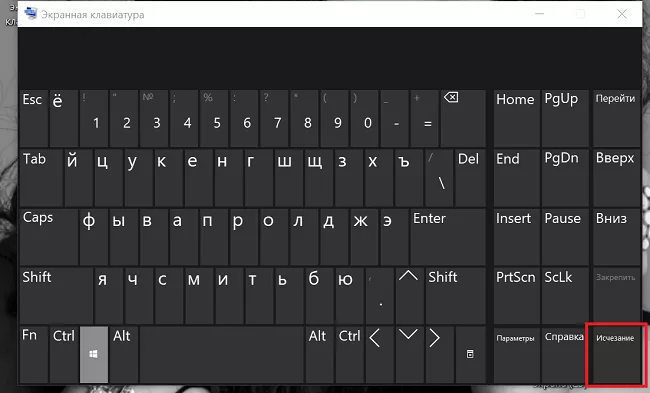
Још једно логично питање - како је увођење великог слова. Током нормалног рада, корисник за ове сврхе стеже "цтрл" и држи га. У случају виртуелне верзије, притиском на „цтрл“ се то поправља, односно, акција се изводи слична држању дугмета на обичном улазном уређају. У овом случају, тастер ће бити истакнут, поновљено притискање се опажа од стране система да је дугме отпуштено. Да бисте променили језик, треба да притиснете „цтрл“ једном, а затим „алт“ двапут.
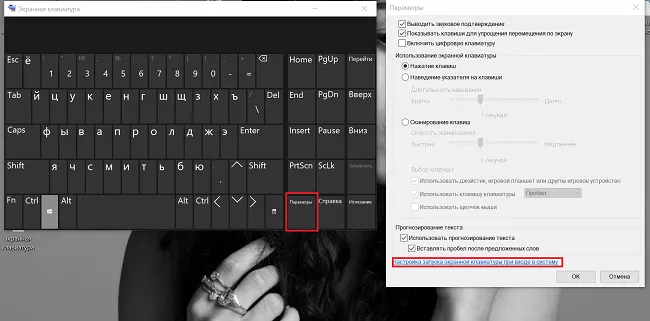
Шта учинити ако је обична тастатура покварена, а корисник има лозинку на улазу у систем? Можете га унети помоћу виртуелне тастатуре, али прво мора бити активирана. Да бисте то урадили, покрените апликацију, изаберите „опције“ и пратите везу „подешавање тастатуре на екрану приликом пријављивања у Виндовс“, отвориће се додатни прозор, треба да буде означено „користите тастатуру на екрану“ и сачувајте резултат.
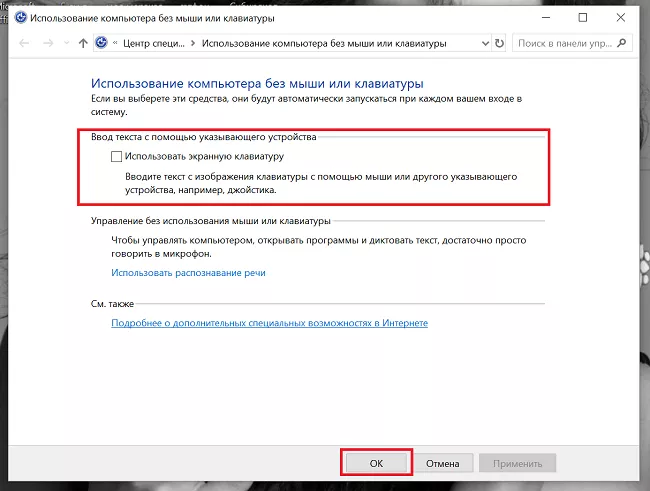
Ако је тастатура покварена и не можете да унесете лозинку, виртуелни кључеви ће поново прискочити у помоћ. На почетној страници постоји неколико икона са уносом лозинке у доњем десном углу. Једна од њих се зове приступачност, кликом на њу корисник мора да изабере тастатуру на екрану и да је употреби да унесе лозинку.
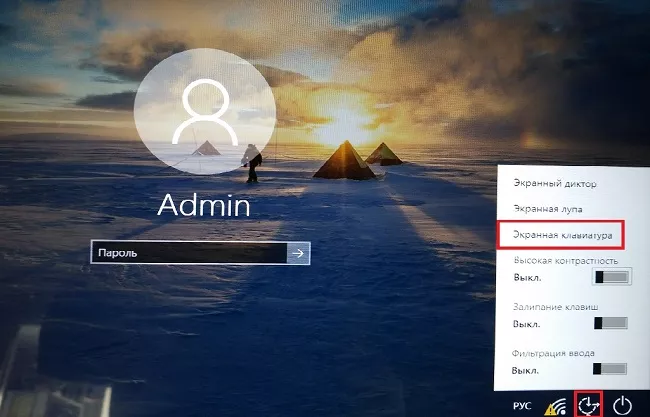
Ако услужни програм не ради
Дешава се да тастатура на екрану не ради на уређају. Квар може бити узрокован вирусима или нетачним радњама корисника. Најлакши начин да поправите ситуацију је да преузмете било који сличан услужни програм. Да бисте то урадили, једноставно унесите одговарајући упит у било који претраживач и изаберите најприкладнију опцију.
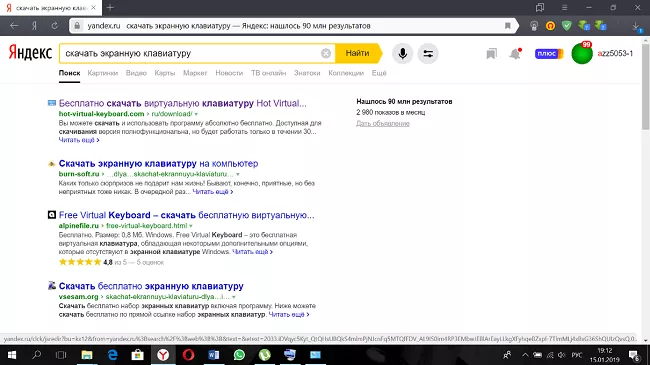
Друга опција је копирање услужног програма на други гаџет.Због једноставности апликације, заузима врло мало простора. Без обзира на верзију ОС-а, апликација се чува у фасцикли Систем32 на локалном диску са инсталираним Виндовс-ом. Остаје само да пронађемо услужни програм оск.еке у овој фасцикли и копирамо га у сличну фасциклу на гаџет у којем је престао да ради.
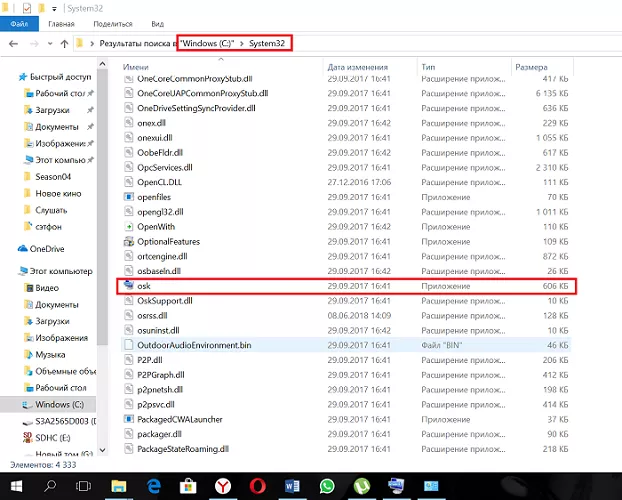
Важно! Оба уређаја морају да раде на истом Виндовс-у, односно пренос са КСП на десет не може да гарантује исправан рад апликације.
Најпопуларнији лаптопи у 2019.
Лаптоп Аппле МацБоок Аир 13 са Ретина екраном крајем 2018. на Иандек Маркет-у
Ксиаоми Ми Нотебоок Аир 13.3″ 2018 на Иандек Маркету
Леново ТхинкПад Едге Е480 лаптоп на Иандек Маркет-у
Нотебоок Ацер СВИФТ 3 (СФ314-54Г) на Иандек Маркет-у
Нотебоок Ацер АСПИРЕ 7 (А717-71Г) на Иандек Маркет-у
